在Photoshop(简称PS)中,旋转文字是一项基础而实用的技能,能够为设计作品增添更多的动态和创意。下面,我们将详细介绍几种在PS中旋转文字的方法。
首先,打开PS软件并创建一个新文件或打开一个已有文件。接着,选择工具栏中的“文本工具”(快捷键T),在画布上点击并输入你想要旋转的文字。输入完成后,确保文字图层被选中,这是进行旋转操作的前提。
**方法一:使用选项栏中的旋转按钮**
在选中文字图层后,你可以在PS顶部的选项栏中找到“旋转文本”按钮(它看起来像一个箭头围绕在一个圆圈里)。点击这个按钮,会弹出一个窗口,上面列出了预设的旋转角度,如90度、180度、270度等。你可以直接选择一个预设角度,或者手动输入一个具体的角度值,然后点击“确定”按钮,文字就会按照你设置的角度进行旋转。
**方法二:使用自由变换工具**
另一种更灵活的方法是使用自由变换工具。在选中文字图层后,按下Ctrl+T(在Mac上是Command+T)快捷键,文本就会进入自由变换状态。此时,你可以通过拖动鼠标来旋转文字,也可以通过在选项栏中输入具体的角度值来精确控制旋转角度。此外,按住Shift键拖动鼠标可以每次旋转15度的整数倍,这对于需要精确控制旋转角度的设计任务来说非常有用。
**方法三:通过菜单栏进行旋转**
在某些版本的PS中,你还可以选择菜单栏中的“编辑”选项,然后选择“变换”,在子菜单中选择“旋转”或“自由变换”。进入自由变换状态后,你可以通过拖动鼠标或输入角度值来旋转文字。
完成旋转后,你可能需要调整文字的位置以使其更好地融入设计。这时,你可以使用“移动工具”(快捷键V)来拖动文本到你想要的位置。
通过以上几种方法,你就可以轻松地在PS中旋转文字了。掌握这些技巧后,你将能够在设计中更加自如地运用文字元素,创作出更加生动有趣的作品。